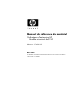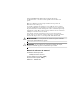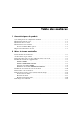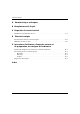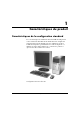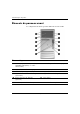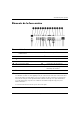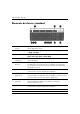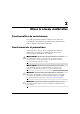Manuel de référence du matériel Ordinateurs d’entreprise HP Modèle microtour dx5150 Référence : 374056-052 Mars 2005 Ce manuel contient les informations de base nécessaires aux mises à niveau de ce modèle.
© Copyright 2004 Hewlett-Packard Development Company, L.P. Les informations de ce document sont susceptibles d’être modifiées sans préavis. Microsoft et Windows sont des marques de Microsoft Corporation aux États-Unis et dans d’autres pays. Les garanties applicables aux produits et services HP sont énoncées dans les textes de garantie limitée accompagnant ces produits et services. Aucune partie du présent document ne saurait être interprétée comme constituant un quelconque supplément de garantie.
Table des matières 1 Caractéristiques du produit Caractéristiques de la configuration standard . . . . . . . . . . . . . . . . . . . . . . . . . . . . . . . . Éléments du panneau avant . . . . . . . . . . . . . . . . . . . . . . . . . . . . . . . . . . . . . . . . . . . . . . Éléments de la face arrière . . . . . . . . . . . . . . . . . . . . . . . . . . . . . . . . . . . . . . . . . . . . . . Éléments du clavier standard. . . . . . . . . . . . . . . . . . . . . . . . . . . . . . . . . . . . . . . . . . . .
Table des matières A Caractéristiques techniques B Remplacement de la pile C Dispositifs de sécurité antivol Installation d’un dispositif antivol. . . . . . . . . . . . . . . . . . . . . . . . . . . . . . . . . . . . . . . . . C–1 D Électricité statique Prévention des décharges électrostatiques . . . . . . . . . . . . . . . . . . . . . . . . . . . . . . . . . . D–1 Méthodes de mise à la terre . . . . . . . . . . . . . . . . . . . . . . . . . . . . . . . . . . . . . . . . . . . . . .
1 Caractéristiques du produit Caractéristiques de la configuration standard Les caractéristiques des ordinateurs microtour HP dx5150 peuvent varier en fonction du modèle. Pour obtenir une liste complète du matériel et des logiciels installés sur votre ordinateur, exécutez l’utilitaire Diagnostics pour Windows. Le mode d’emploi de cet utilitaire est repris dans le Manuel de résolution des problèmes qui se trouve sur le CD Documentation. Configuration microtour dx5150 Manuel de référence du matériel www.
Caractéristiques du produit Éléments du panneau avant La configuration des unités peut être différente selon le modèle.
Caractéristiques du produit Éléments de la face arrière Éléments de la face arrière 1 Connecteur du cordon d’alimentation 8 l Connecteur parallèle 2 Sélecteur de tension 9 c Connecteur de moniteur 3 b Connecteur souris PS/2 - Y 4 a Connecteur clavier PS/2 q j Connecteur d’entrée audio 5 o Connecteurs USB w g 6 m Connecteur série = c Connecteur DVI-D (Digital Video Interface) du moniteur 7 n Connecteur réseau RJ-45 Connecteur casque/sortie audio Connecteur du microphone ✎ Le no
Caractéristiques du produit Éléments du clavier standard 1 Touches de fonction Ces touches vous permettent d’effectuer des fonctions spéciales, selon l’application utilisée. 2 Touches d’édition Exemples : Inser, origine, Page précédente, Suppr, Fin et Page suivante. 3 Voyants d’état Indiquent l’état des paramètres de l’ordinateur et du clavier (Verr num, Verr maj et Arrêt défil). 4 Touches numériques Ces touches offrent la même fonction que le clavier numérique d’une calculatrice.
Caractéristiques du produit Clavier modulaire HP en option Si l'ordinateur est fourni avec un clavier modulaire HP, reportez-vous au Manuel de l'utilisateur de ce clavier (figurant sur le CD Documentation) pour plus d'informations sur ses composants et sa configuration.Fonctions spéciales de la souris La plupart des applications permettent d’utiliser une souris. Les fonctions affectées à chaque bouton de la souris dépendent de l’application utilisée.
2 Mises à niveau matérielles Fonctionnalités de maintenance Ce modèle possède des fonctions facilitant sa mise à niveau et sa maintenance. La plupart des procédures d’installation décrites dans ce chapitre ne nécessitent aucun outil. Avertissements et précautions Avant toute mise à niveau, suivez scrupuleusement toutes les instructions s’y rapportant et n’oubliez pas de lire les notes d’avertissement et d’attention de ce manuel.
Mises à niveau matérielles Retrait du panneau d’accès de l’ordinateur et du cache avant Pour retirer le panneau d’accès de l’ordinateur, procédez comme suit : 1. Exécutez la procédure d’arrêt du système d’exploitation, puis mettez l’ordinateur et les périphériques externes hors tension. 2. Retirez le cordon d’alimentation de la prise secteur 1 et de l’ordinateur 2 et débranchez tous les périphériques externes.
Mises à niveau matérielles 3. Dévissez la vis moletée à l’arrière de l’ordinateur 1, faites glissez le panneau d’accès vers l’arrière 2, puis retirez-le. installer des pièces internes, vous pouvez coucher l’ordinateur ✎ Pour sur son flanc. Assurez-vous que le panneau d’accès doté d’une poignée est dirigé vers le haut. Retrait du panneau d’accès de l’ordinateur Manuel de référence du matériel www.hp.
Mises à niveau matérielles 4. Pour ôter le cache avant, appuyez sur les trois languettes situées sur le côté gauche 1, retirez ensuite le cache du châssis 2, en faisant pivoter son côté gauche puis son côté droit. Retrait du cache avant Pour réassembler l’ordinateur, procédez de façon inverse. sur le panneau d’accès lorsque vous le remettez en place. ✎ Appuyez Pour plus d’informations, lisez l’étiquette apposée sur la face intérieure du panneau.
Mises à niveau matérielles Installation de mémoire supplémentaire L’ordinateur est équipé de modules DIMM DDR-SDRAM. Modules DIMM Les supports mémoire de la carte système peuvent recevoir un maximum de quatre modules DIMM standard. À la livraison, ces connecteurs pour module mémoire accueillent au moins un module mémoire préinstallé.
Mises à niveau matérielles Supports de modules DIMM Le système fonctionnera automatiquement en mode à un canal ou à deux canaux en fonction de la position des modules DIMM. ■ Dans le mode à un canal, le support XMM1 doit toujour être utilisé en premier lieu. Si vous ajoutez un deuxième module DIMM d’une taille de mémoire différente, installez-le en XMM3. Sinon, le système ne fonctionnera pas. le mode à un canal, le module DIMM le plus lent du système ✎ Dans détermine la vitesse maximum de fonctionnement.
Mises à niveau matérielles La carte mère est équipée de quatre supports DIMM, deux par canal. Ces supports sont identifiés XMM1, XMM2, XMM3 et XMM4. Les supports XMM1 et XMM3 correspondent au canal A ; XMM2 et XMM4 correspondent au canal B. Emplacement des supports DIMM Repère Type Couleur du support 1 Support XMM1, canal A Noir 2 Support XMM2, canal B Noir 3 Support XMM3, canal A Bleu 4 Support XMM4, canal B Bleu Manuel de référence du matériel www.hp.
Mises à niveau matérielles Installation de modules DIMM DDR-SDRAM Ä ATTENTION : les supports de votre module mémoire possèdent des contacts en or. Lors de la mise à niveau de la mémoire, il faut utiliser des modules DIMM avec des contacts en or, afin d’éviter les risques de corrosion et/ou d’oxydation pouvant résulter du contact de deux métaux incompatibles. Ä ATTENTION : l’électricité statique peut endommager les composants électroniques de l’ordinateur ou des cartes en option.
Mises à niveau matérielles 5. Ouvrez les deux loquets 1 et insérez le module mémoire dans le connecteur 2. Installation d’un module DIMM module de mémoire ne peut être installé que dans un sens. ✎ Un Faites coïncider l’encoche du module avec le détrompeur du support de mémoire. support XMM1 est occupé par un module installé en usine et que ✎ Sivousle ajoutez un second module dans le support XMM2, il est recommandé d’utiliser un module identique au premier.
Mises à niveau matérielles Installation ou retrait d’une carte d’extension L’ordinateur est équipé de quatre connecteurs d’extension PCI. Chaque connecteur peut recevoir une carte PCI ou une carte d’extension PCI Express de 24 cm (9,449 pouces) de longueur. des connecteurs PCI est compatible avec les cartes PCI ✎ Chacun ou PCI Express x1, x4, x8 et x16. Pour installer une carte d’extension, procédez comme suit : 1.
Mises à niveau matérielles 6. Dévissez la vis du dispositif de blocage des cartes d’extension. Démontage du dispositif de blocage des cartes d’extension Manuel de référence du matériel www.hp.
Mises à niveau matérielles 7. Retirez le dispositif de blocage en le tirant vers le haut 1. 8. Retirez l’obturateur en le soulevant, puis en le poussant vers l’intérieur du châssis 2. Retrait de l’obturateur du support d’extension 2–12 www.hp.
Mises à niveau matérielles 9. Installez la nouvelle carte d’extension en la tenant à la verticale de son connecteur, puis déplacez-la vers l’arrière du châssis 1 de manière à aligner son équerre métallique sur la fente prévue à l’arrière du châssis 1. Appuyez délicatement sur la carte pour l’insérer dans son connecteur 2. de l’installation d’une carte d’extension, veillez à ne pas heurter ✎ Lors d’autres composants de l’ordinateur.
Mises à niveau matérielles 10. Remettez en place le dispositif de blocage des cartes d’extension et revissez la vis de fixation. Verrouillage des cartes et des obturateurs d’extension 11. Effectuez la procédure décrite dans la section “Remontage de l’ordinateur” de ce chapitre. Retrait d’une carte d’extension Pour retirer une carte d’extension, procédez comme suit : 1. Exécutez la procédure d’arrêt du système d’exploitation, puis mettez l’ordinateur et les périphériques externes hors tension. 2.
Mises à niveau matérielles 4. Dévissez la vis du dispositif de blocage des cartes d’extension et enlevez celui-ci en le tirant vers le haut. 5. Tenez la carte par chaque extrémité et faites-la basculer délicatement d’arrière en avant, jusqu’à ce que ses contacts se dégagent du connecteur. Tirez la carte d’extension à la verticale hors de son support 1, puis retirez-la complètement du châssis 2. Veillez à ne pas abîmer la carte en heurtant d’autres composants.
Mises à niveau matérielles Remplacement ou mise à niveau d’une unité de disque L’ordinateur prend en charge jusqu’à six unités, qui peuvent être installées selon diverses configurations. La présente section décrit la procédure permettant de remplacer ou de mettre à niveau des unités de stockage. Pour remplacer une unité, vous aurez besoin d’un tournevis Torx.
Mises à niveau matérielles Retrait d’une unité pas de sauvegarder les données de l’ancien disque avant ✎ N’oubliez de l’enlever, de manière à pouvoir les installer sur le nouveau disque. 1. Exécutez la procédure d’arrêt du système d’exploitation, puis mettez l’ordinateur et les périphériques externes hors tension. Retirez le cordon d’alimentation de la prise secteur et débranchez tous les périphériques externes. 2. Retirez le panneau d’accès et le cache avant.
Mises à niveau matérielles Déconnexion des câbles de l’unité de disquette Débranchement du câble d’alimentation 1 et du câble signaux 2 du disque dur 2–18 www.hp.
Mises à niveau matérielles 4. Les unités sont retenues dans leur support par un levier de blocage. Pour libérer l’unité que vous désirez retirer, soulevez le levier 1 lui correspondant, puis faites glisser l’unité hors de son support 2. Extraction des unités 5. Ôtez les quatre vis, deux de chaque côté, de l’ancienne unité. Vous en aurez besoin lors de l’installation de la nouvelle unité. Manuel de référence du matériel www.hp.
Mises à niveau matérielles Remplacement d’une unité Ä ATTENTION : pour éviter tout risque de perte de données et de dégât à l’ordinateur ou à une unité : ■ En cas d’insertion ou de retrait d’un disque dur, arrêtez correctement le système d’exploitation, puis mettez l’ordinateur hors tension. Ne retirez pas de disque dur tant que l’ordinateur est sous tension ou en mode veille. ■ Avant de manipuler une unité, assurez-vous que vous êtes bien déchargé de toute électricité statique.
Mises à niveau matérielles 1. Replacez les quatre vis (deux de chaque côté) sur la nouvelle unité. Ces vis permettent de guider l’unité lors de l’introduction dans son logement. Des vis de guidage supplémentaires se trouvent à l’avant du châssis de l’ordinateur, sous le cache avant. le cache avant, vous trouverez un total de huit vis de guidage ✎ Sous supplémentaires : quatre vis standard de 6-32 et quatre vis métriques M3. Les vis standard sont argentées et sont destinées aux disques durs.
Mises à niveau matérielles 3. Conformément aux instructions qui suivent, reconnectez le cordon d’alimentation et les câbles de données à l’unité. Reconnexion des câbles de l’unité optique systèmes Linux ont également un câble audio qui doit être ✎ Les connecté à l’unité optique. 2–22 www.hp.
Mises à niveau matérielles Reconnexion des câbles de l’unité de disquette Rebranchement du câble d’alimentation 1 et du câble signaux 2 du disque dur Manuel de référence du matériel www.hp.
Mises à niveau matérielles 4. Si vous installez un nouveau disque dur, connectez son câble d’alimentation et son câble signaux à la carte mère. système est équipé d’un seul disque dur, vous devez le connecter ✎ Siau leconnecteur identifié 0 pour éviter toute détérioration des performances de disque dur. Emplacement des connecteurs de disque dur 5. Effectuez la procédure décrite dans la section “Remontage de l’ordinateur” de ce chapitre. 6. Allumez l’ordinateur.
Mises à niveau matérielles Configuration du disque dur SATA Une fois le disque dur SATA installé, vous devez activer le contrôleur de disque approprié dans l’utilitaire Computer Setup. 1. Allumez l’ordinateur ou redémarrez-le. Sous Windows, cliquez sur Démarrer > Arrêter l’ordinateur > Redémarrer. 2. Dès que l’ordinateur est allumé, appuyez sur la touche F10 et maintenez-la enfoncée jusqu’à ce que Computer Setup apparaisse.
Mises à niveau matérielles Remontage de l’ordinateur 1. Placez le châssis en position verticale. Introduisez les deux crochets situés sur le côté droit du cache 1 dans les trous rectangulaires du châssis, puis faites pivoter le cache en position de manière à ce que les trois languettes du côté gauche s'enclenchent dans les fentes du châssis 2. Remise en position du cache avant 2–26 www.hp.
Mises à niveau matérielles 2. Placez le panneau d’accès latéral dans la position adéquate sur le châssis et faites-le glisser en place 1. Revissez la vis de fixation 2 après avoir vérifié que les orifices du capot et du châssis sont bien alignés. Remise en position du panneau d’accès latéral Manuel de référence du matériel www.hp.
Mises à niveau matérielles 3. Reconnectez le cordon d’alimentation 1 à l’ordinateur, et branchez-le sur une prise électrique 2. Rebranchement du cordon d’alimentation 4. Reconnectez tous les périphériques à l’ordinateur. Å AVERTISSEMENT : afin d’éviter tout risque d’électrocution, d’incendie ou de dommages matériels, ne branchez jamais de connecteurs de téléphone ou de télécommunications dans les ports d’interface réseau. 5. Mettez l’ordinateur sous tension en appuyant sur le bouton d’alimentation.
A Caractéristiques techniques Microtour HP dx5150 Dimensions du format microtour Hauteur Largeur Profondeur Poids approximatif 14,5 pouces 6,88 pouces 16,5 pouces 36,8 cm 17,5 cm 42,0 cm 23,8 livres 10,82 kg 50° à 95 °F –22° à 140 °F 10° à 35 °C –30° à 60 °C 10–90% 5–95% 10–90% 5–95% 10 000 pieds 30 000 pieds 3 048 m 9 144 m Plage de température En fonctionnement À l’arrêt Humidité relative (sans condensation) En fonctionnement À l’arrêt Altitude maximale (non pressurisé) En fonctionnement À l’a
Caractéristiques techniques Microtour HP dx5150 (suite) Sélecteur de tension Alimentation Plage de tension de fonctionnement Plage de tension nominale Fréquence nominale ✎ 230 V 90–132 Vca 100–127 Vca 47–63 Hz 180–264 Vca 200–240 Vca 47–63 Hz Ce système est doté d’une alimentation passive avec correction du facteur de puissance lorsqu’il est alimenté en 230 V. Cette caractéristique permet de répondre aux normes CE pour une utilisation dans l’Union Européenne.
B Remplacement de la pile La pile livrée avec l’ordinateur alimente l’horloge temps réel. Lorsque vous devez remplacer la pile, utilisez une pile équivalente à celle installée d’origine dans l’ordinateur. Votre ordinateur est livré avec une pile bouton au lithium de 3 volts. pouvez économiser l’énergie de la pile au lithium en laissant ✎ Vous votre ordinateur branché sur une prise secteur sous tension.
Remplacement de la pile Ä ATTENTION : l’électricité statique peut endommager les composants électroniques de l’ordinateur ou de l’équipement optionnel. Il est conseillé de toucher un objet métallique relié à la terre avant de commencer l’installation. 1. Exécutez la procédure d’arrêt du système d’exploitation, puis mettez l’ordinateur et les périphériques externes hors tension. Retirez le cordon d’alimentation de la prise secteur et débranchez tous les périphériques externes.
Remplacement de la pile Type 2 a. Pour libérer la pile de son support, appuyez sur la languette métallique qui bloque le bord de la pile. b. Lorsque la pile est libérée, retirez-la de son support. Retrait d’une pile bouton (type 2) Manuel de référence du matériel www.hp.
Remplacement de la pile c. Pour installer une nouvelle pile, insérez un bord de la pile sous la lèvre du support, en veillant à orienter le pôle positif vers le haut. Appuyez sur le bord opposé jusqu’à ce que la languette métallique s’enclenche sur la pile. Remplacement d’une pile bouton (type 2) fois la nouvelle pile en place, effectuez les opérations suivantes ✎ Une pour terminer la procédure. 4. Remettez en place le panneau d’accès de l’ordinateur. 5. Branchez l’ordinateur et démarrez-le. 6.
C Dispositifs de sécurité antivol Installation d’un dispositif antivol Les dispositifs de sécurité illustrés ci-dessous et à la page suivante peuvent être utilisés pour protéger l’ordinateur microtour contre le vol. Installation d’un câble de sécurité Manuel de référence du matériel www.hp.
Dispositifs de sécurité antivol Installation d’un cadenas C–2 www.hp.
D Électricité statique Une décharge d’électricité statique, provenant des doigts ou de tout autre conducteur, peut endommager les cartes du système ou d’autres unités sensibles à l’électricité statique. Ce type de dégât peut diminuer la durée de vie du dispositif.
Électricité statique Méthodes de mise à la terre Il en existe plusieurs. Prenez au moins l’une des précautions suivantes lorsque vous installez ou manipulez des éléments sensibles à l’électricité statique : ■ Utilisez un bracelet électrostatique relié par un cordon de terre au châssis de l’ordinateur ou à une station de travail. Les bracelets électrostatiques sont des bracelets flexibles dont les cordons ont une résistance d’au moins 1 mégohm +/–10%.
E Instructions d'utilisation, d'entretien courant et de préparation au transport de l'ordinateur Instructions d'utilisation et d'entretien courant de l'ordinateur Les instructions suivantes doivent être suivies pour installer et entretenir convenablement l'ordinateur et son moniteur ■ Protégez l’ordinateur de l’humidité, des rayons du soleil et des températures extrêmes.
Instructions d'utilisation, d'entretien courant et de préparation au transport de l'ordinateur ■ Ne laissez pas de liquides à proximité de l’ordinateur ou du clavier. ■ N’obstruez jamais les grilles d’aération du moniteur (n’y déposez aucun objet). ■ Installez ou activez les fonctions d’économie d’énergie du système d’exploitation ou d’un autre logiciel, y compris les états de veille.
Instructions d'utilisation, d'entretien courant et de préparation au transport de l'ordinateur Nettoyage ■ Nettoyez le panneau et les boutons avec un chiffon doux et sec ou légèrement humecté d’un produit détergent doux. Ne vaporisez jamais de liquides nettoyants directement sur l’unité. ■ N’employez pas de dissolvants, comme l’alcool ou l’essence, qui risqueraient d’abîmer la surface.
Instructions d'utilisation, d'entretien courant et de préparation au transport de l'ordinateur que toutes les cartes sont correctement fixées et ✎ Assurez-vous verrouillées dans leurs connecteurs avant d’expédier l’ordinateur. 7. Emballez les composants du système ainsi que les périphériques externes dans leur emballage d’origine ou dans un emballage similaire suffisamment protégé.
Index A alimentation bouton 1–2 connecteur du cordon 1–3 cordon 2–2, 2–28 voyant 1–2 C cache avant remplacement 2–26 retrait 2–4 caractéristiques techniques A–1 carte d’extension PCI Express 2–14 carte d’extension, installation 2–11, 2–13 carte PCI Voir carte d’extension casque/sortie audio, connecteur 1–3 clavier 1–4 connecteur PS/2 1–3 configuration RAID 2–25 connecteur audio 1–3 connecteur de microphone 1–2, 1–3 connecteur DVI du moniteur 1–3 connecteur parallèle 1–3 connecteur RJ-45 1–3 connecteur séri
Index L R lecteur de CD-ROM emplacement 2–16 installation 2–16 lecteur de DVD-ROM emplacement 2–16 installation 2–16 levier de blocage d’unité de disque 2–19 logiciel de restauration 2–24 remplacement de la pile B–1 retrait cache avant 2–4 carte d’extension 2–10 carte d’extension PCI Express 2–14 panneau d’accès de l’ordinateur 2–2 unités 2–17 M SATA Voir disque dur souris connecteur PS/2 1–3 fonctions spéciales 1–5 mémoire caractéristiques techniques 2–5 emplacement des supports 2–6 installation 2–5